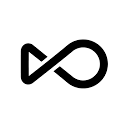首先确保手机和电脑都安装并登录ToDesk应用,接着获取电脑端的设备代码和密码,然后在手机上输入信息发起连接,最后调整隐私、画质等设置以优化远程控制体验。

如果您想使用手机远程操控电脑,但不确定如何建立连接,则可能是由于未正确配置ToDesk软件。以下是实现手机远程控制电脑的具体步骤:
本文运行环境:iPhone 15 Pro,iOS 18
一、安装并登录ToDesk应用
确保在需要被控制的电脑和用于控制的手机上都安装了ToDesk客户端,这是建立远程连接的基础。
1、在手机的应用商店中搜索“ToDesk”,下载并安装官方应用程序。
2、在目标电脑上访问ToDesk官网,下载对应操作系统的安装包(如Windows版),完成安装。
3、分别在手机和电脑上打开ToDesk应用,并使用同一账号进行登录,以方便设备管理。
二、获取电脑端的连接信息
手机要成功连接电脑,必须准确输入电脑端的唯一标识和验证密码。
1、在电脑上启动ToDesk后,记录主界面上显示的设备代码和临时密码。
2、建议在电脑端的“设置”中开启安全连接密码功能,设置一个固定密码,避免每次临时密码变动带来的不便。
三、从手机发起远程连接
通过手机ToDesk应用输入正确的电脑信息,可以发起远程控制请求。
1、打开手机上的ToDesk应用,进入主界面。
2、在“远程设备”输入框中,输入电脑端显示的设备代码。
3、点击连接按钮,在弹出的密码输入框中填入电脑的连接密码(临时密码或您设置的安全密码)。
4、确认信息无误后,点击确定,等待连接建立。
四、调整连接权限与设置
为保障连接稳定和操作流畅,可根据实际需求调整相关参数。
1、在手机连接时,可选择是否开启隐私屏模式,防止他人看到被控电脑屏幕内容。
2、根据网络状况,在设置中调整视频画质和帧率,平衡清晰度与流畅性。
3、若需传输文件,可在连接成功后的菜单中使用文件传输功能,直接在手机与电脑间互传文档。